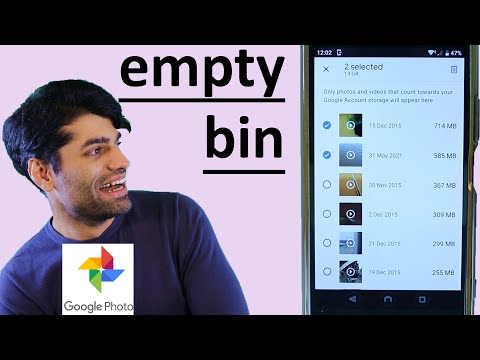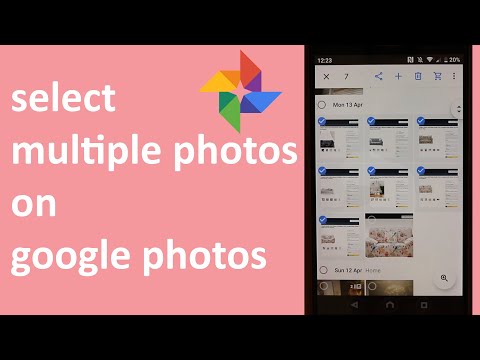12 種隱藏的 Google 相冊技巧,讓您的生活更輕鬆
已發表: 2022-12-29如果您一直在使用 Google 的照片應用查看照片,您可能想嘗試這些驚人的技巧,讓您的生活更輕鬆。
Google 相冊是一款了不起的應用程序,它不僅可以顯示您的照片,還可以做更多的事情。 首先,它可以讓您更輕鬆地與朋友和家人分享照片。
您甚至可以非常準確地查找照片,而無需滾動瀏覽整個圖庫。 如果這些好處聽起來很有趣,請耐心等待,直到您了解 Google 相冊的所有功能。
現在,讓我們看看您應該嘗試的一些最佳 Google 相冊技巧。
使用鏈接共享功能共享多張照片
你如何與你的朋友和家人分享你的照片? 可能是 WhatsApp 或 Telegram! 但是,我們知道這些應用程序會使共享照片變得多麼痛苦,尤其是當它們數量眾多時。
WhatsApp 的 30 張照片上限可能會讓您很快無法完成整個照片共享任務。
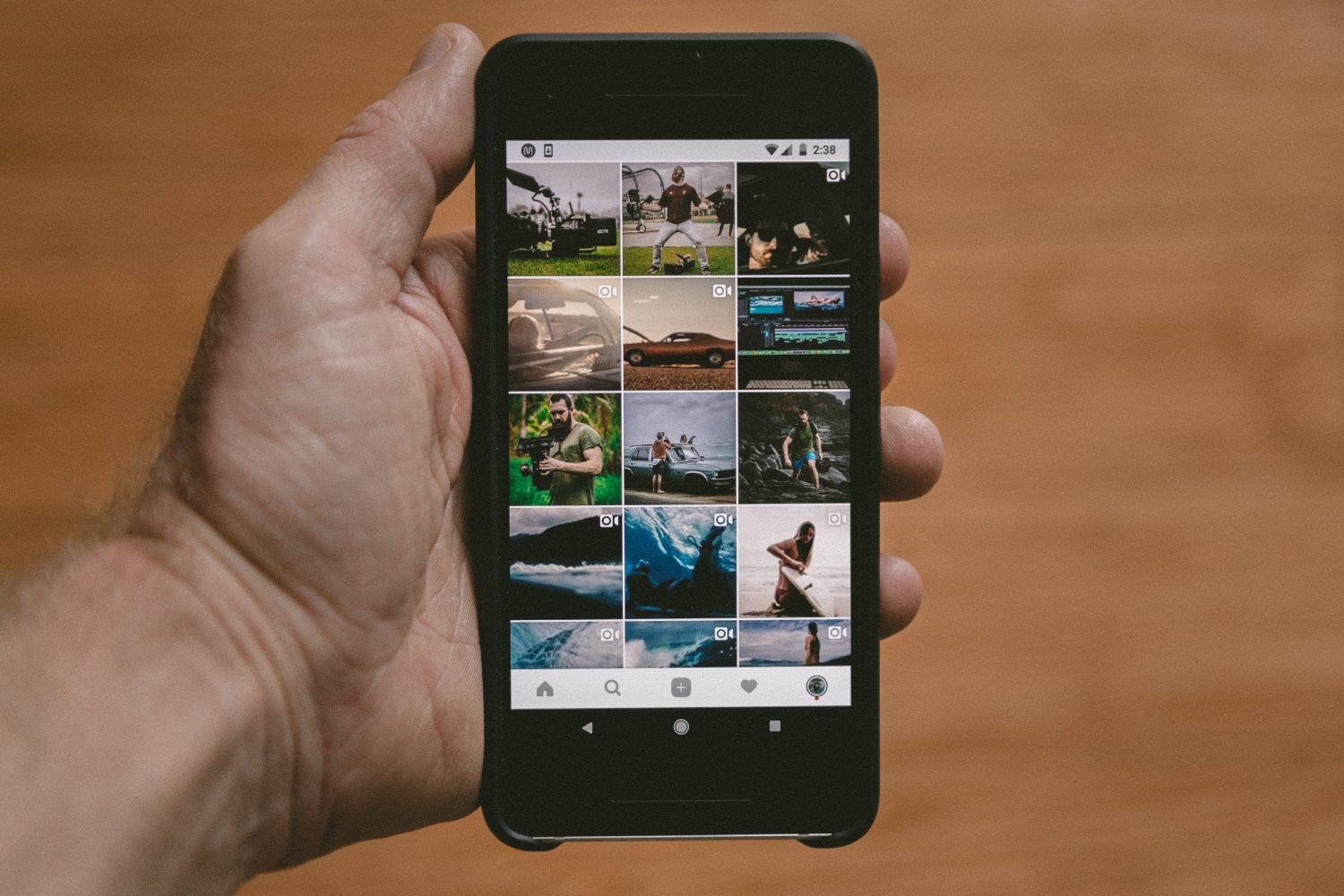
您知道可以使用 Google 相冊分享圖片嗎? 為此,從照片應用程序中選擇您要共享的所有照片,然後單擊共享按鈕。
您應該會看到各種選項來分享您可以使用的照片。 但是,我們將重點關注共享菜單中的“創建鏈接”選項。
單擊“創建鏈接”選項,照片將創建指向您的圖像的可共享鏈接。 您現在可以通過 WhatsApp、Telegram 或直接將此鏈接分享到收件人的電子郵箱。
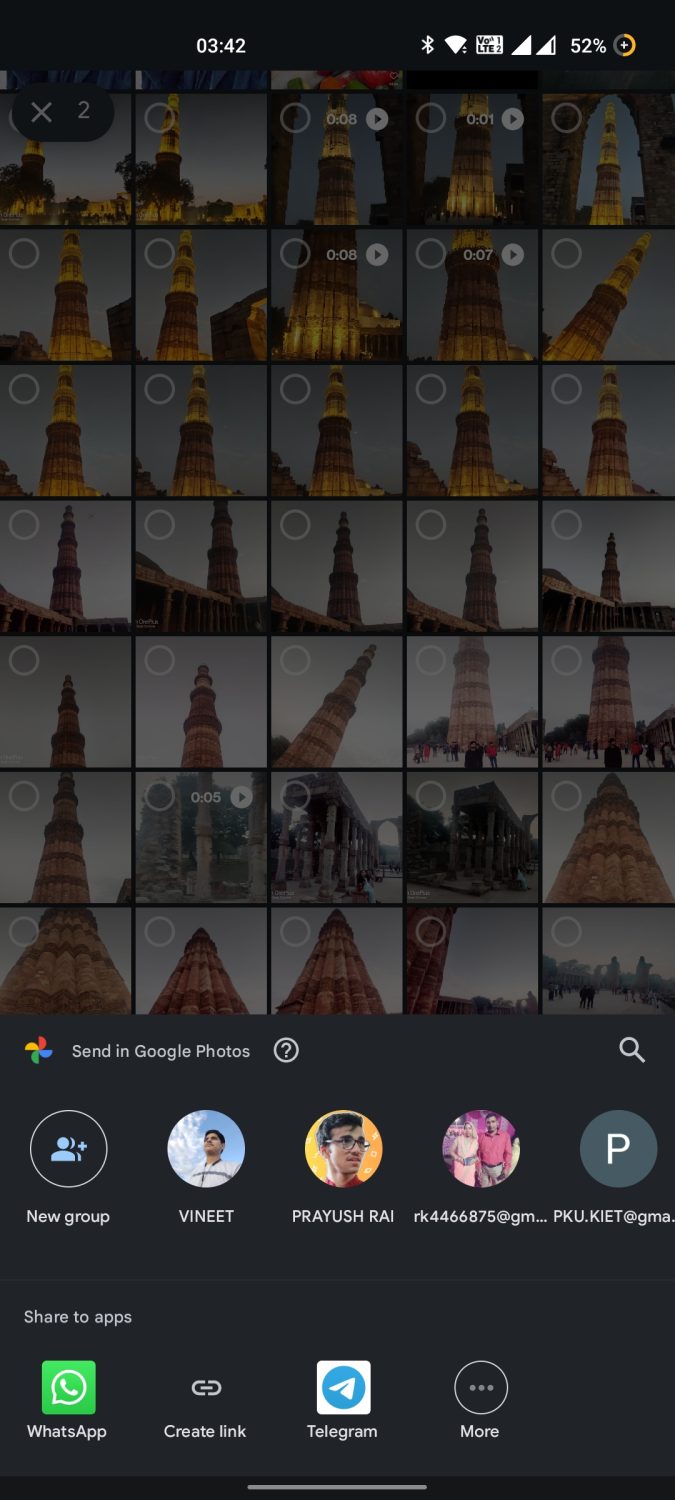
這個 hack 最好的部分是接收者可以查看您共享的整個相冊。 如果發送方在分享圖片時勾選下載權限,接收方可以從該共享相冊下載照片。
您可以與所有接收者共享此鏈接,而無需與每個人單獨共享照片。
使用 Photo 的內置 AI 查找圖像
有時您想要從圖庫中查找照片,但手動滾動瀏覽整個圖片庫實在是太麻煩了。 當您的畫廊中有很多照片時,事情會變得更加複雜。
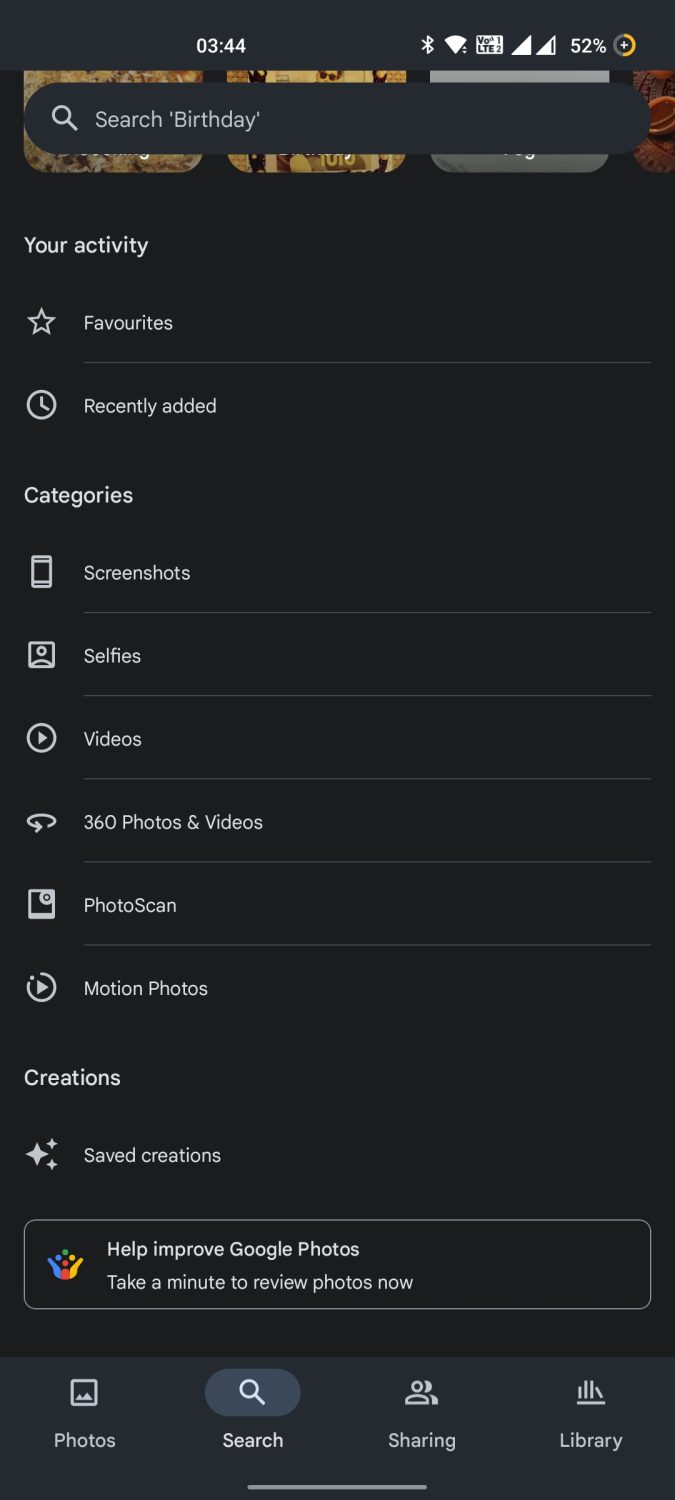
如果我告訴你 Google 相冊可以提供幫助怎麼辦? Google Photos 包含 Google 的智能 AI 功能,使其比其他照片應用程序更智能。
要查找照片,請單擊搜索按鈕並輸入您記得的關於要搜索的照片的任何內容。 這可能是您單擊圖像或圖像中人名的位置。 您還可以提及單擊圖像的日期。
Google 照片將根據您的查詢過濾結果並顯示所有可能相關的圖像。 只需滾動瀏覽這些圖片,您就會找到您要找的照片。
在您的設備之間同步照片
如果您使用不同的設備,如智能手機、筆記本電腦和平板電腦,那麼此 hack 適合您。 您如何在設備之間共享照片? 使用筆式驅動器、SD 卡、硬盤或無線傳輸很常見,但它們通常需要付出很多努力。
Google 相冊可讓您通過將照片上傳到您的雲端硬盤存儲空間來在設備之間同步照片。 最好的部分是您可以使用同一個 Google 帳戶在每台設備上輕鬆訪問這些備份照片。
此外,Google Photos 允許您下載和共享所有備份的照片,同時從不同的設備查看它們。
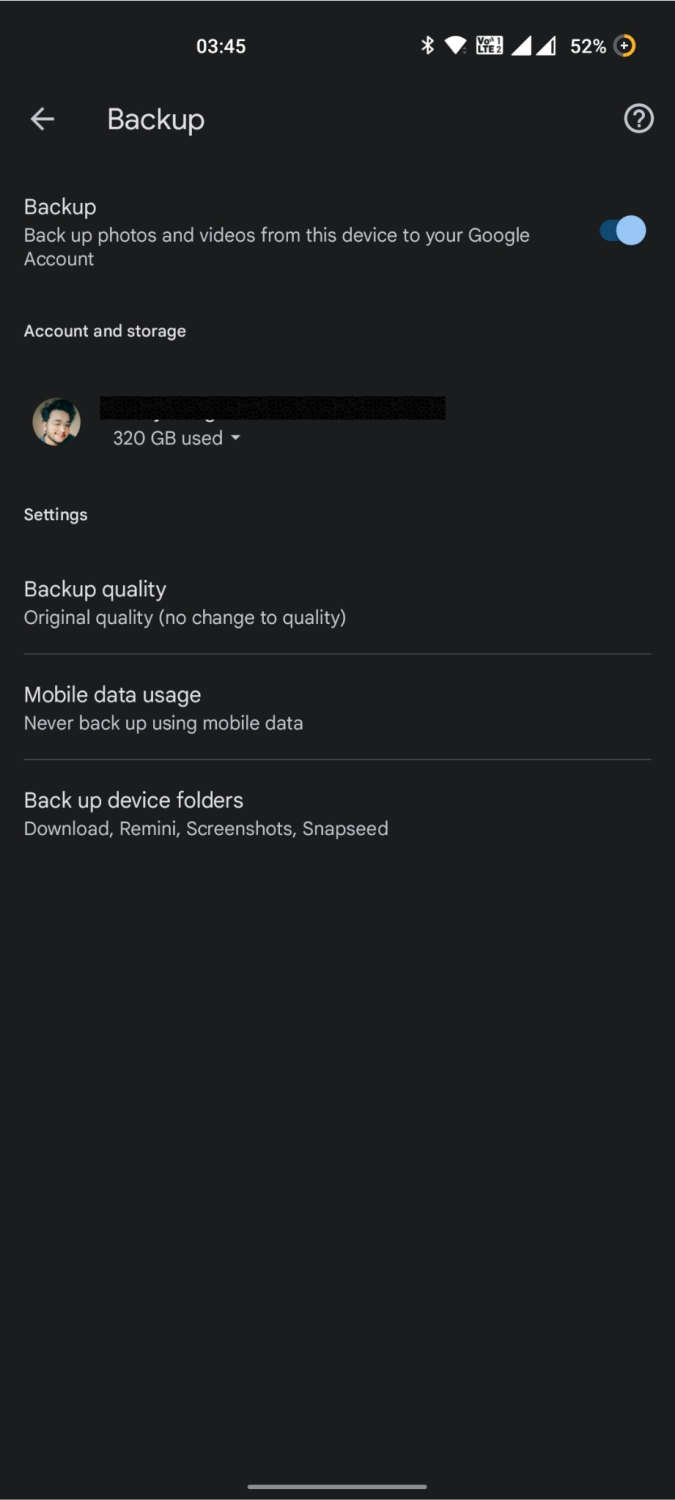
如果您覺得自己可能忘記手動備份照片,Google 相冊還可以讓您通過 Wi-Fi、移動數據或兩者自動備份最近的照片。
您還可以選擇要備份的特定文件夾,避免使用您的數據來備份不太有用的文件夾,例如 WhatsApp GIF 或屏幕截圖。
訓練谷歌識別你和你的親人
谷歌基於人工智能的圖像識別軟件是反向圖像搜索的絕佳工具,但除此之外還有更多。 谷歌還將其強大的圖像識別軟件集成到谷歌相冊中,開啟了一個充滿可能性的新世界。
您現在可以訓練 Google 識別圖像中人物的面孔。 它可能是你的臉,親密的人,甚至是一些陌生人。 但是訓練谷歌識別人臉能征服什麼?
首先,Google 相冊會在您點擊照片時立即識別出照片中的人物。 此外,該應用程序會創建單獨的部分,其中包含特定個人的照片。
您可以一次選擇多個人,Google 相冊將掃描您的圖庫以顯示包含所有選定人的照片。 您還可以使用此人的姓名在您的圖庫中搜索此人的所有照片。
使用鏡頭功能直接執行反向圖像搜索
Google Lens 是一款用於執行反向圖像搜索的智能應用程序。 但是,您不需要下載和使用單獨的智能鏡頭應用程序來進行反向圖像搜索。 您可以直接通過 Google 相冊應用程序找到有關圖像的所有信息。
為此,打開照片應用程序中的任何圖像,然後單擊屏幕底部的“鏡頭”選項。 單擊“鏡頭”選項後,您可以在各種選項之間切換,例如文本、購物、地點、翻譯等等。
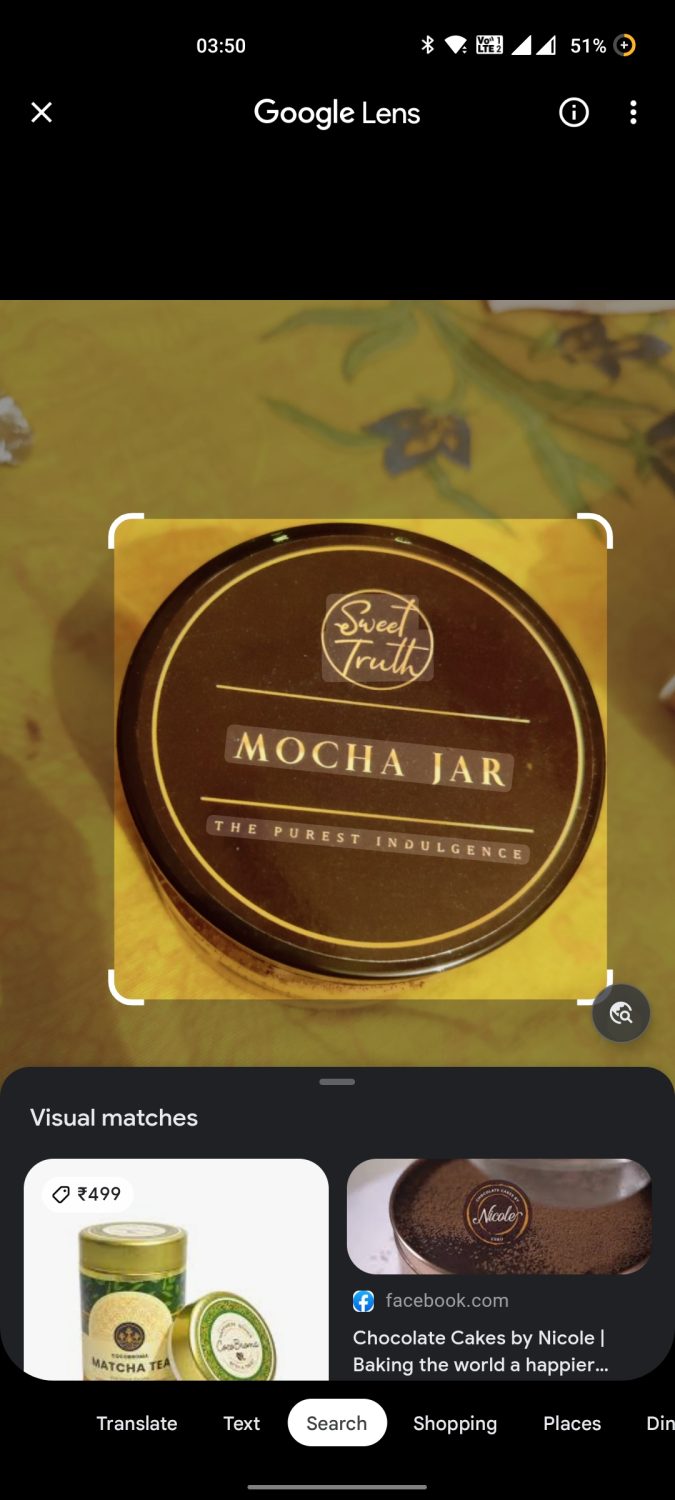
每個選項本身都是功能強大的; 翻譯選項會自動識別圖像中的文本並將其翻譯成您選擇的任何語言。
文本選項使您可以選擇圖像中的任何文本並將其複製到剪貼板。 最好的是,複製的文本保留了源圖像的原始格式。
購物功能搜索您可以從圖像中購買的所有商品。 然後,該應用程序會顯示所有指向銷售類似產品的不同電子商務網站的鏈接。
地點功能可讓您識別圖像顯示的地點。 想像一下,當您在 Instagram 上看到一張美麗的山谷或海灘圖片時,您想了解更多關於這個地方的信息。
只需點擊屏幕截圖并快速轉到 Google 相冊應用。 單擊鏡頭圖標,然後單擊“地點”以查找有關原始目的地的所有信息。
使用鎖定文件夾隱藏您的個人照片
典型的照片庫展示了手機存儲中的所有圖像。 這包括您在滾動畫廊時可能不希望其他人看到的照片。
包含敏感信息或記憶的圖像可能會引起您不希望的不必要的注意。 這就是 Google 相冊帶有“鎖定文件夾”功能的原因。
“鎖定文件夾”是一個數字儲物櫃,您可以在其中添加照片。 當您滾動瀏覽照片庫時,該應用不會顯示這些照片。 此外,您可以為鎖定的文件夾添加密碼以確保更好的安全性。
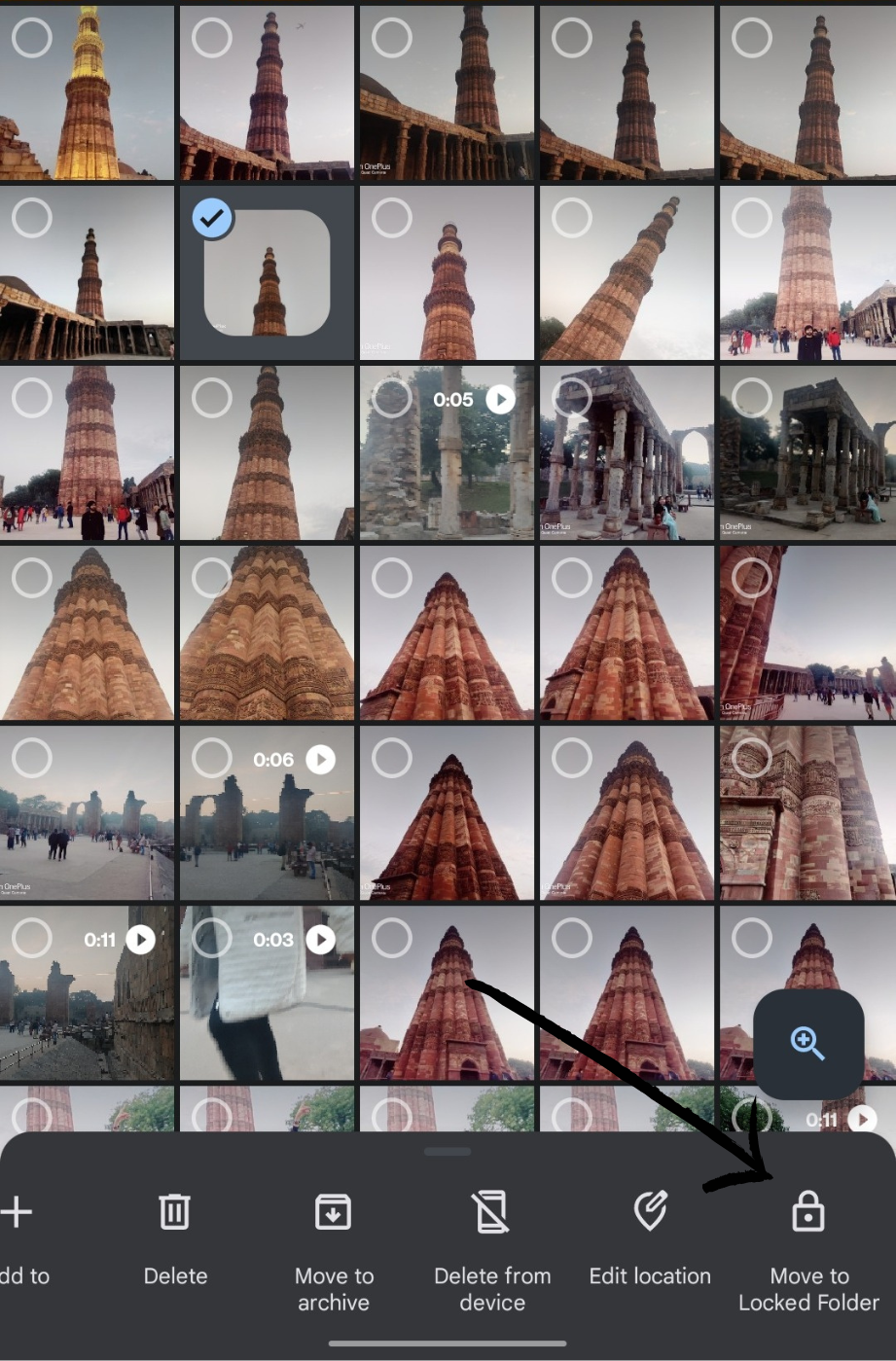
但是,使用此鎖定文件夾時有一些條件。 首先,您只能通過您的主要設備查看此文件夾以及添加或刪除照片。
您無法使用同一 Google 帳戶在其他設備上訪問此文件夾。 由於這是一個本地管理的文件夾,如果您重置設備,您可能會丟失照片。
要將照片添加到鎖定的文件夾,請選擇要鎖定的照片。 接下來,單擊屏幕底部的“移動到鎖定的文件夾”選項。 您可以在“照片”應用的“實用程序”部分訪問鎖定的文件夾。
使用垃圾桶功能恢復丟失的照片
我們都經歷過不小心刪除一張親愛的照片而導致的輕微心髒病發作。 但是,Google Photos 可以通過其垃圾桶功能挽救這一天。
您刪除的每張照片都會在照片應用的“垃圾箱”部分保留 30 天,然後才會被永久刪除。 如果您不小心刪除了任何照片,您可以選擇恢復已刪除的照片。

與此相反,如果您希望立即將照片從您的設備中移除或者您想要清理您的存儲空間,您也可以在照片完成 30 天待機期之前將其刪除。
使用滑動手勢快速選擇多張照片
您是否嘗試過一次選擇多張圖片以共享或刪除它們? 如果是,您肯定知道通過單擊手動選擇每張照片是多麼痛苦。 不過,您現在可以使用 Google 相冊應用上的滑動手勢同時選擇多張照片。
為此,首先單擊並按住要選擇的圖像。 現在,將手指拖到屏幕底部或頂部以選擇其他照片。 選擇完圖像後,只需抬起手指即可確認選擇。 您現在可以輕鬆地一次共享或刪除選定的照片!
直接在 Google 相冊應用中編輯您的照片
儘管 Google 的 Snapseed 和 Adobe 的 Lightroom 是最好的照片編輯軟件之一,但您可以使用 Google Photos 進行一些快速編輯!
除了通常的裁剪、調整大小和旋轉功能外,照片應用程序還可以讓您調整照片。 您可以使用 Vivid、Playa、Honey 等濾鏡。
您還可以調整各種圖像參數,例如亮度、對比度、白點、高光等。
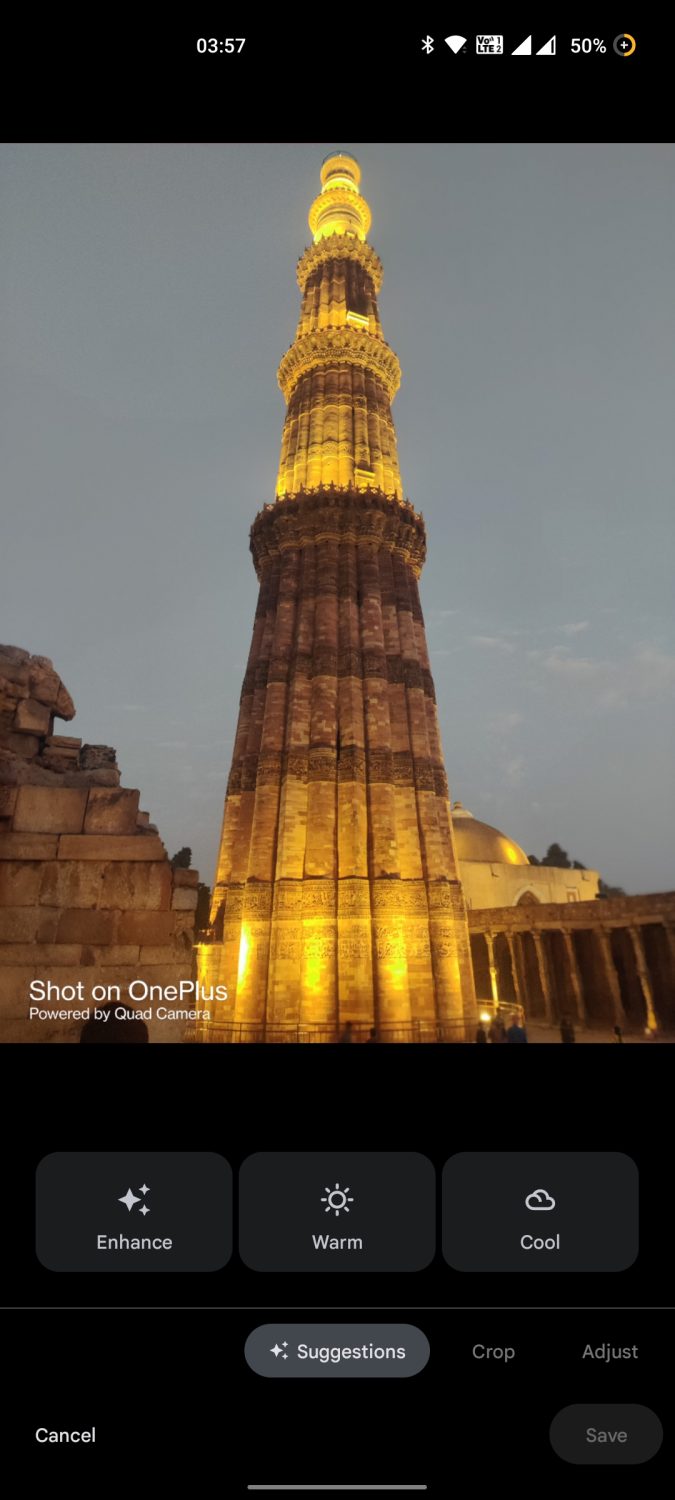
最好的編輯功能之一是照片應用程序中的自動增強選項。 您可以單擊“增強”按鈕,應用程序會完成剩下的工作。 經過基於 AI 的增強後,最終圖像看起來比原始圖像更加生動和明亮。
照片應用程序還可以與 Snapseed、Lightroom、Inshot 等流行的編輯應用程序很好地集成。 您可以通過 Snapseed 在這些應用程序中直接編輯您的照片。
立即創建精美的動畫和拼貼畫
如果您像大多數智能手機用戶一樣,可能會使用不同的應用程序來創建幻燈片、動畫和拼貼畫。 但是,如果您使用 Google 相冊,則不需要任何這些!
Google 照片可以輕鬆創建漂亮的動畫和拼貼畫,而且沒有任何廣告。 老實說,大多數現有的拼貼製作應用程序甚至都無法與 Google Photos 的編輯功能和多功能性相提並論。
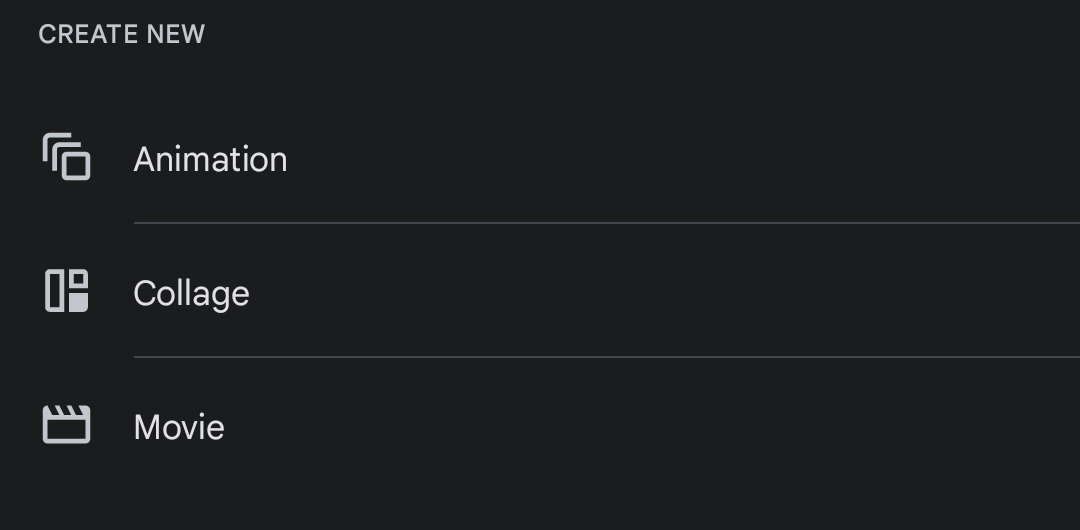
如果你想為你最喜歡的照片創建一個快速動畫或拼貼畫,只需前往照片應用程序並在最終結果中選擇你想要的所有圖像。 然後單擊“添加到”選項並根據您的要求選擇“電影”、“動畫”或“拼貼”。
對於那些不知道的人,電影選項類似於創建視頻和照片的幻燈片。 您可以在電影功能中添加配樂或編輯幻燈片放映速度。
另一方面,動畫功能是快速顯示的類似於 GIF 的圖像集合。 具有 5-7 個圖像的典型動畫可能只持續幾秒鐘。 動畫非常適合為探險公園之旅或電影約會製作快速幻燈片。
拼貼畫是放置在單個圖像中的圖塊中的靜態圖像的集合。 您可以在應用程序中的不同拼貼預設之間切換,並自定義圖像以製作完美的拼貼畫。
通過照片應用程序編輯視頻並將其直接上傳到 YouTube
我們已經討論了照片應用程序中驚人的照片編輯功能,但還有更多。 您還可以通過具有裁剪、調整大小、調整等功能的應用程序編輯您的視頻。
老實說,這些都是非常基本的功能,只會幫助您進行最基本的編輯。 Google Photos 不再是成熟的編輯應用程序的替代品,但將這些功能內置到應用程序中增加了它的多功能性。
與編輯照片類似,您可以通過選擇視頻並單擊“編輯”選項來編輯視頻。
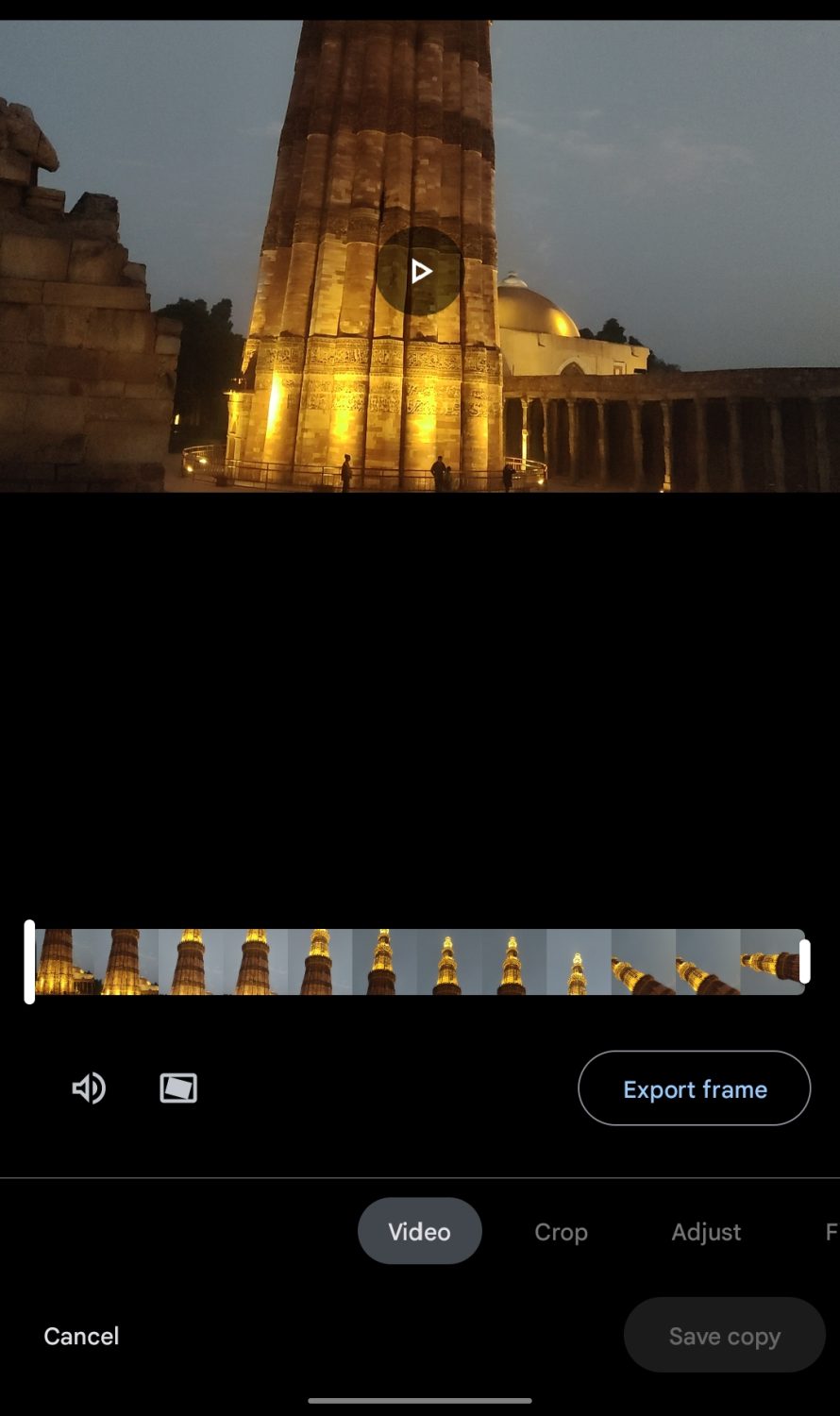
完成編輯後,您還可以直接在 YouTube 上分享這些視頻。 為此,請單擊“共享”按鈕並選擇“更多”。 現在選擇 YouTube 選項以在您的 YouTube 頻道上分享視頻。
將照片直接從佳能 DSLR 備份到 Google 相冊
DSLR 圖像非常清晰,但它們肯定會佔用大量磁盤空間。 如果您使用具有 Wi-Fi 功能的佳能 DSLR 相機,則可以將您的 Google 相冊體驗提升到一個新的水平。
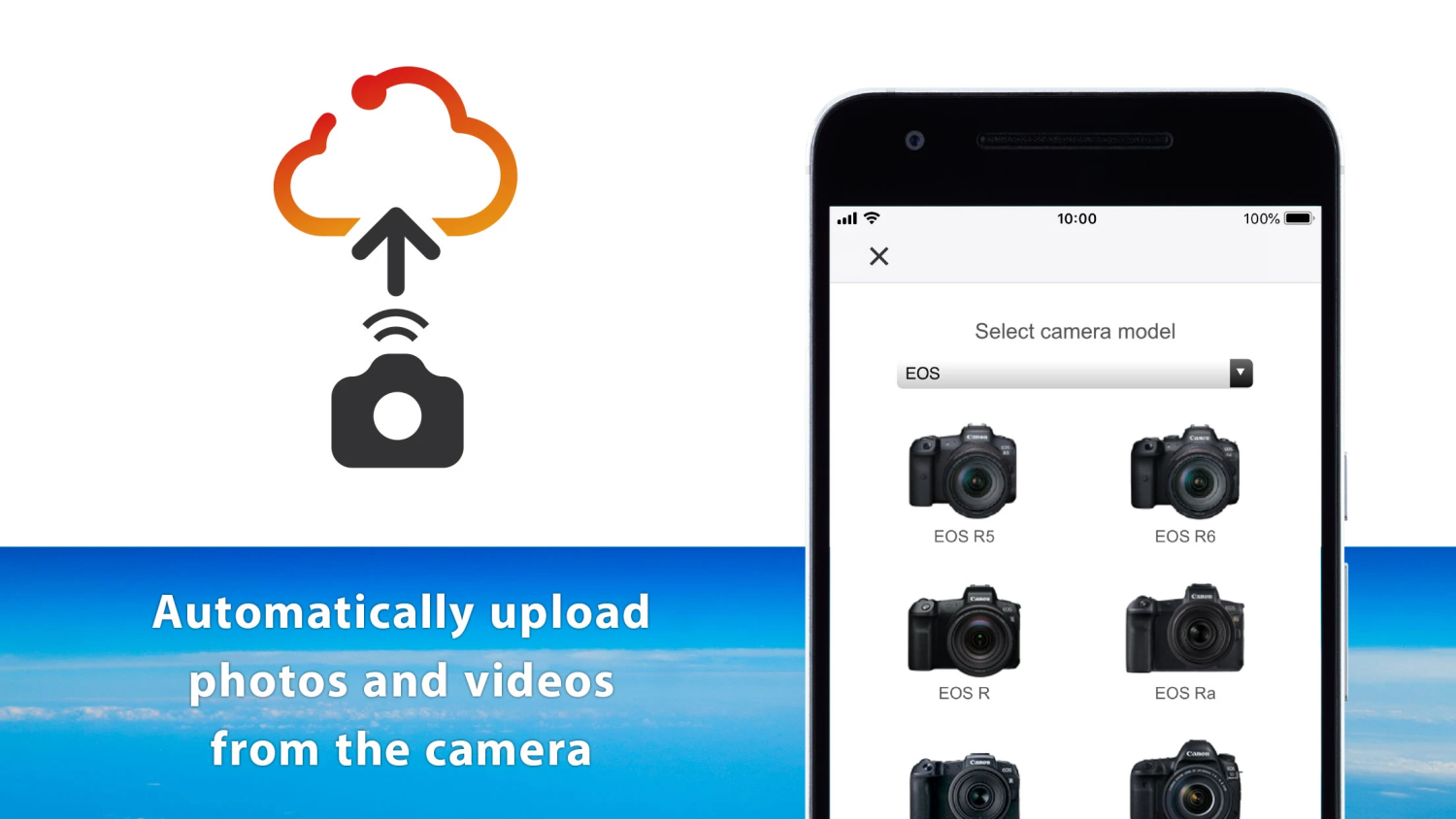
佳能已與 Google 合作,讓您可以自動將高質量的 DSLR 圖像以原始質量備份到您的 Google 帳戶。
為此,您需要佳能的 image.canon 應用程序與相機通信。 您可以使用您的 Google 帳戶登錄以直接將您的圖像備份到 Google 相冊。
不是這個! Google 還允許您試用他們的 Google One 會員一個月,提供免費的 100GB 雲存儲空間,以及其他好處。
使 Google 相冊與眾不同的功能
除了這些 Google Photos hacks 之外,還有一些使其在照片庫部分脫穎而出的功能:
#1。 回憶功能
Google 相冊會使用您的圖片自動創建動畫和拼貼畫。 這些回憶是重溫過去事件和回憶記憶的好方法。
您可以將這些回憶保存在您的圖庫中或在您的社交媒體帳戶上分享。 該應用程序使用基於 AI 的圖像識別功能來更多地了解您的照片,並使用最好的照片創建這些動畫。
#2。 自動修復圖像照明
照片通常顯得粗糙和暗淡,尤其是在弱光條件下單擊時。 強光還會扭曲圖像中的細節並使它們顯得過於明亮。
Google Photos 可以自動識別光線不佳的照片,並讓您只需單擊一個按鈕即可修復圖像光線。 當您打開光照不佳的圖像時,您應該會看到“修復圖像光照”選項。
修復照明後,您可以保存最新版本的圖像或撤消更改(如果您更喜歡以前的版本)。
#3。 釋放空間功能
備份照片後,它會佔用您的設備和雲存儲空間。 您可以刪除本地存儲的圖像以釋放磁盤空間。 但是,您無需手動選擇所有圖片,因為 Google 相冊自帶“釋放空間”功能。
此功能可讓您刪除備份到雲存儲的圖像。 您可以從“照片”應用的“實用程序”部分訪問此功能。
最後的話
Google Photos 是一款出色的應用程序,可以在您的智能手機上提供多種應用程序,包括拼貼製作器、照片編輯器、文件共享應用程序等等。
這款來自 Google 的強大應用包含更多功能。 在“照片”應用中試用這些技巧和功能,改善您的照片查看體驗。
現在您可能會閱讀有關恢復損壞照片的最佳圖像修復軟件的信息。